Cách xem lại camera ezviz trên điện thoại và máy tính
Camera ezviz là một thương hiệu nổi tiếng từ Trung Quốc với đa dạng mẫu mã, tính năng và mức giá khác nhau. Cùng Auto Timelapse tìm hiểu cách xem lại camera ezviz trên điện thoại và máy tính qua bài viết sau đây.
Mục lục
Cách xem lại camera ezviz trên thiết bị điện thoại
Để xem video camera Ezviz bằng điện thoại thông minh, hãy làm theo các bước sau:
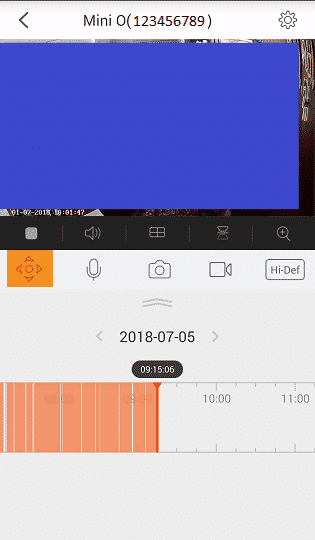
Chọn camera bạn muốn xem trong phần trang chủ.
Bạn có thể xem hình ảnh hiển thị trực tiếp
Kéo dòng thời gian bên dưới để xem camera Ezviz trong ngày (khi bạn lắp thẻ nhớ để ghi hình).
Chọn một ngày nếu bạn muốn xem ngày hôm trước (một chấm màu cam cho biết rằng dữ liệu đã ghi có sẵn).
Xem thêm: Hướng dẫn chi tiết cách cài đặt camera ezviz trên điện thoại
Cách xem lại camera ezviz đã được lưu hoặc đã chụp
Để xem lại và ghi lại ảnh và video đã chụp và lưu chúng vào bộ nhớ thiết bị của bạn, hãy truy cập:
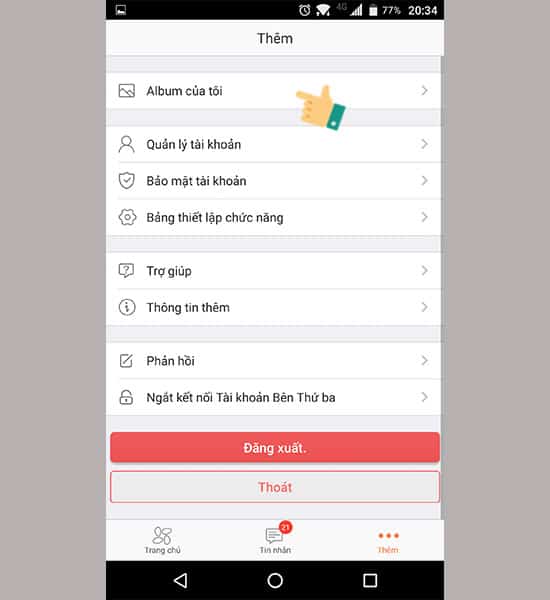
“Thêm” => Trong phần này, bạn sẽ tìm thấy “Album của tôi” nơi lưu trữ tệp này.
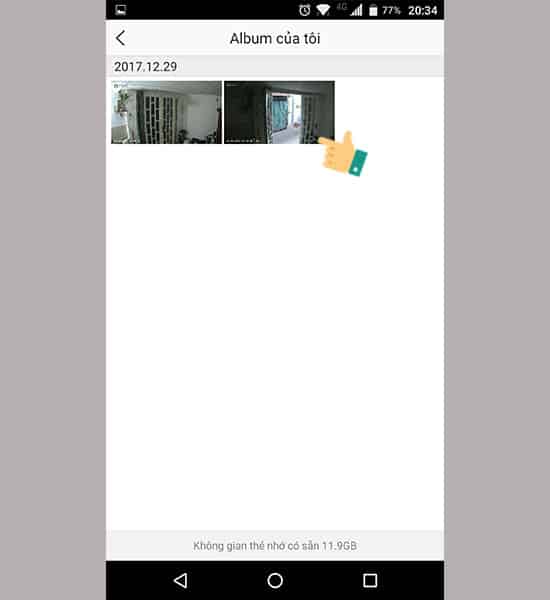
Để mở tệp này ngoài phần mềm, bạn cần có phần mềm hỗ trợ như “VLC” cho điện thoại.
HighMark Security đã hoàn thành bài hướng dẫn cách chụp và ghi lại hình ảnh bằng camera EZVIZ.
Xem thêm: Hướng dẫn chi tiết cài đặt camera giám sát chính xác nhất
Cách xem lại camera ezviz trên máy tính bằng phần mềm Ezviz Studio
Bước 1: Đầu tiên, tìm, tải và cài đặt phần mềm Eziviz Studio trên máy tính của bạn.
Bước 2: Đăng ký tài khoản và đăng nhập vào phần mềm.
Bước 3 Trên giao diện chính, chọn Bộ sưu tập trên màn hình để kiểm tra hình ảnh đã ghi trên thẻ nhớ.
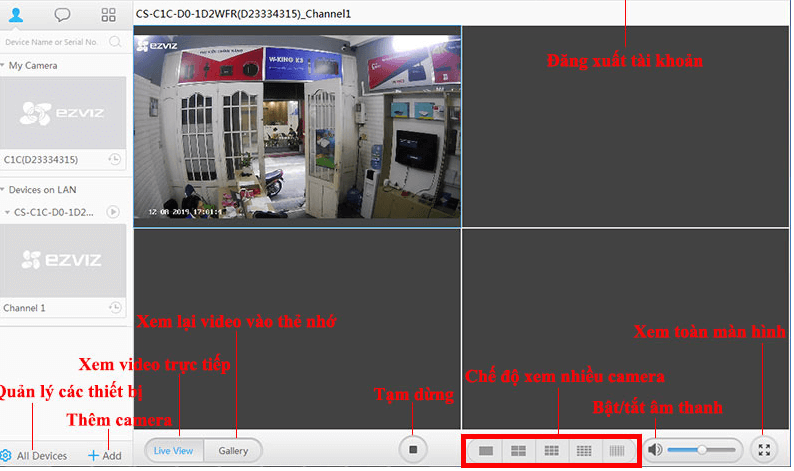
Một số tính năng trên phần mềm Ezviz
Đổi tên camera
Nếu bạn cần sử dụng nhiều camera trong nhà và muốn phân biệt từng camera với những camera khác, bạn có thể thay thế nó bằng một camera EZVIZ theo hướng dẫn tại đây.
Bật thông báo báo động
Với tính năng này, camera của bạn sẽ chụp và ghi lại chuyển động của bạn và gửi thông báo đến điện thoại của bạn để luôn an toàn cho ngôi nhà của bạn. Mời bạn tham khảo phần “Các bước bật thông báo chuyển động trên camera EZVIZ”.
Điều khiển và theo dõi chuyển động với camera EZVIZ
Một số máy ảnh EZVIZ, chẳng hạn như C6T, có khả năng ghi và xoay liên tục theo các đối tượng chuyển động. Ngoài ra, bạn có thể tự điều khiển camera từ xa trực tiếp trên thiết bị điện thoại của mình.
Chụp và ghi lại hình ảnh trực tiếp trong ứng dụng EZVIZ
Nếu một ngày bạn đang theo dõi camera và phát hiện ra điều gì không ổn thì có thể làm theo bài viết này để chụp ảnh hoặc ghi lại và lưu vào điện thoại.
Đàm thoại 2 chiều trực tiếp với Camera EZVIZ
Người dùng có thể trò chuyện với mọi người trong các cuộc họp trong nhà hoặc công ty bằng tính năng “EZVIZ Camera Live Chat”.
Các tính năng khác
- Dừng hoặc bắt đầu ghi.
- Tắt âm thanh rồi bật lại.
- Mở Trình quản lý máy ảnh được kết nối.
- Lật hình ảnh (sử dụng khi máy ảnh được gắn trên trần nhà hoặc vị trí làm cho hình ảnh khó nhìn thấy).
- Phóng to hình ảnh.
- Chế độ ngủ. Đóng hoàn toàn máy ảnh cho đến khi bạn mở lại.
- Thay đổi chất lượng video: Hi-Def (chuẩn video HD).
- Chọn ngày để lưu video.
Autotimelapse - Giải pháp cập nhật tiến độ xây dựng công trình
Hotline: (+84)886885808 – (+84)888985808
Địa chỉ: Tòa nhà D8, Đại học Bách Khoa Hà Nội, Trần Đại Nghĩa, Hà Nội, Việt Nam
Email: autotimelapsevn@gmail.com
Youtube: https://www.youtube.com/channel/UCgRFxKxd2vt5gn_mbS1sJgA

